Język PHP pozostaje zdecydowanie najpopularniejszym narzędziem do tworzenia witryn internetowych po stronie serwera (back—endu). I to właśnie serwer jest niezbędny, aby wykonać napisany w tym języku kod — choć wcale nie musi się on znajdować na dyskach hostingodawcy. Wyjaśniamy, jak otwierać lokalnie pliki PHP — zapraszamy do lektury.
Dlaczego dwukrotne kliknięcie pliku PHP nie uruchamia kodu?
Jak otworzyć plik PHP? Teoretycznie, wystarczy kliknąć dwa razy — jak każdy inny plik — wybrać program, który go otworzy (na przykład przeglądarkę internetową) i gotowe.
W efekcie nie otrzymamy jednak wykonanego kodu, a niezbyt czytelne jego fragmenty (jeśli otworzymy plik przy pomocy przeglądarki) lub całą treść kodu (gdy posłużymy się Notatnikiem). Dzieje się tak dlatego, że język PHP jest językiem interpretowanym — to znaczy, może być wykonywany jedynie przez program do interpretacji tego konkretnego języka (interpreter). Podobnie wygląda to, chociażby, z JavaScriptem — ale w jego przypadku jest o tyle łatwiej, że każda przeglądarka internetowa korzysta z interpretera JS-a „w tle”. Kodu PHP przy pomocy Chrome’a czy Firefoxa uruchomić się nie da — a przynajmniej nie bezpośrednio.
Potrzebne będą więc nam inne narzędzia. Najprościej będzie skorzystać z serwera lokalnego; aplikacji wyposażonej w funkcje serwera hostingowego, ale możliwej do zainstalowania na Windowsie lub innym systemie operacyjnym.
Jak otworzyć plik PHP w XAMPP?
Taką właśnie aplikacją jest XAMPP — czyli pakiet składający się z lokalnego serwera Apache, interpretera PHP oraz systemu zarządzania bazami danych MariaDB (alternatywy do MySQL). To w zasadzie wszystko, czego potrzeba do uruchomienia kodu PHP.
Sam XAMPP dostępny jest na stronie apachefriends.org — za darmo i w wersjach kompatybilnych z Windowsem, Linuxem oraz macOS-em od Apple.
Gdy zainstalujemy już cały pakiet i uruchomimy XAMPP-a, ukaże się nam poniższy interfejs.
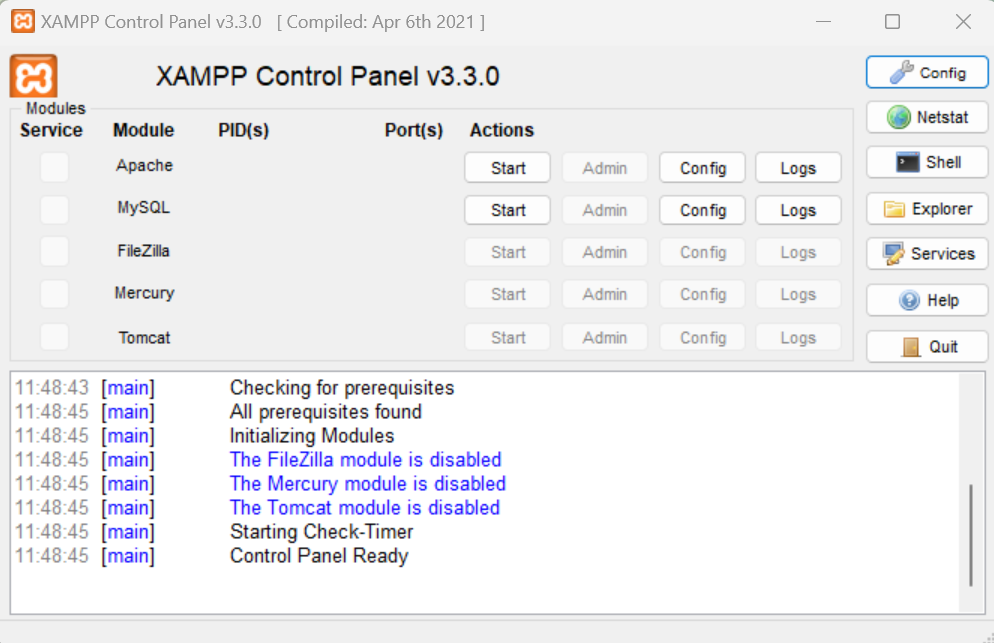
Zdj 1. Panel kontrolny pakietu XAMPP
Źródło: opracowanie własne
Z jego poziomu należy — klikając Start — uruchomić serwer Apache, a jeśli nasza aplikacja PHP jest połączona z bazą danych — także i MySQL (choć XAMPP od 2017 roku już z niego nie korzysta, po zastąpieniu go systemem MariaDB — nazwa w programie pozostała, co ciekawe, niezmieniona).
Jeśli wszystko jest w porządku — po wpisaniu w przeglądarce adresu http://localhost/ powinna się wyświetlić… witryna XAMPP-a.
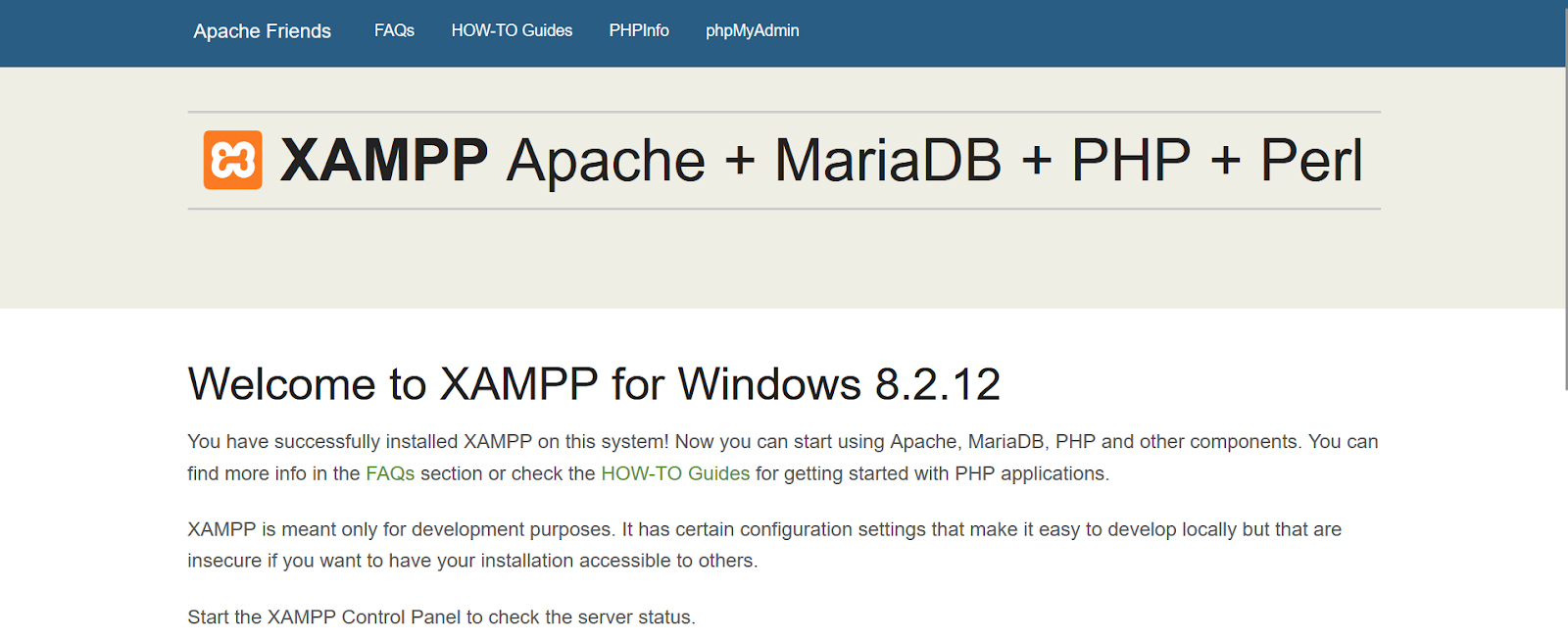
Zdj 2. To znak, że serwer Apache został pomyślnie skonfigurowany na komputerze.
Źródło: apachefriends.org
Aby zamiast powyższej strony wyświetliła nam się aplikacja PHP — musimy przenieść jej pliki do folderu, w którym zainstalowany został XAMPP. Jeśli nic nie zmienialiśmy podczas instalacji pakietu, powinien się on znaleźć pod ścieżką C:/xampp. Tam też należy znaleźć podkatalog htdocs — stworzyć nowy folder (na przykład test) — i właśnie w nim umieścić niezbędne do uruchomienia aplikacji pliki.
Następnie, wystarczy wpisać w przeglądarce adres http://localhost/(nazwa folderu) — w naszym przypadku będzie to http://localhost/test — a powinien wyświetlić się indeks plików zebranych w folderze.
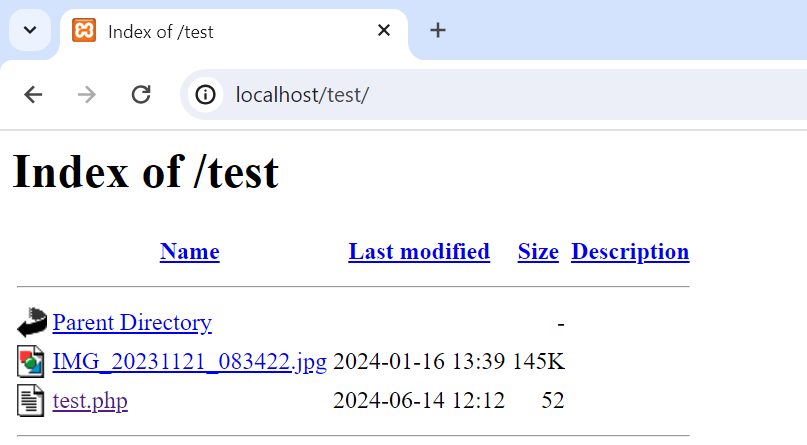
Zdj 3. Pod tą ścieżką wyświetli się lista wszystkich plików znajdujących się w folderze — nie tylko tych o rozszerzeniu .php.
Źródło: opracowanie własne
A gdy wybierzemy nasz plik PHP — wykonany już kod.
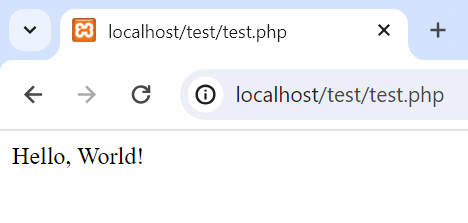
Zdj 4. Tak wygląda pierwszy program każdego programisty w języku PHP.
Źródło: opracowanie własne
Wspomnieliśmy już, że XAMPP pozwala także zarządzać bazami danych — konkretniej, za pomocą panelu kontrolnego phpMyAdmin. Aby go uruchomić, wystarczy wpisać adres http://localhost/phpmyadmin/.
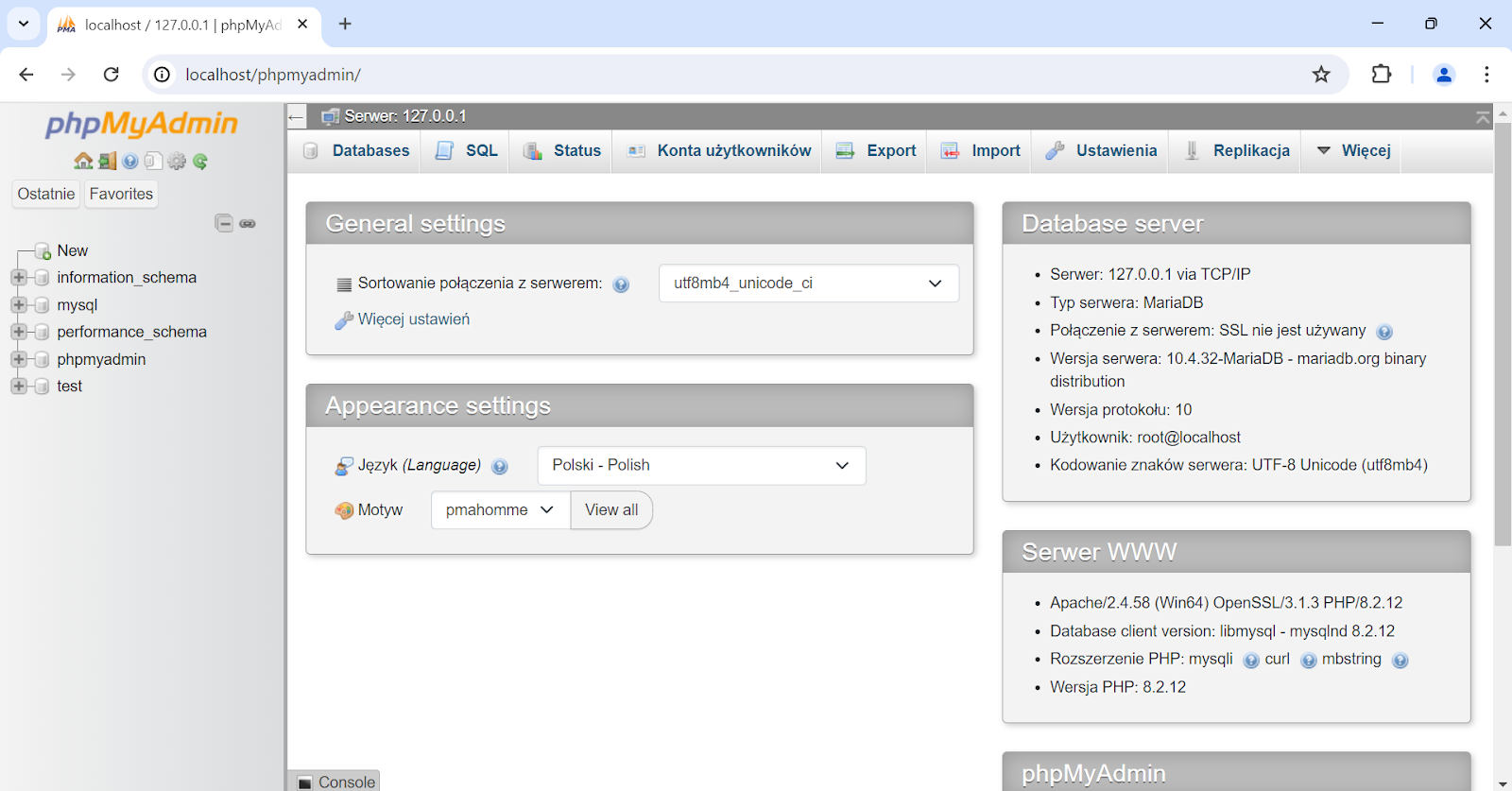
Zdj 5. phpMyAdmin, oprócz wglądu w bazy danych i zarządzania nimi, pozwala zajrzeć także w podstawowe informacje na temat serwera oraz obsługiwanej wersji PHP.
Źródło: opracowanie własne
Jak otworzyć plik PHP — podsumowanie
Do uruchomienia aplikacji napisanej w języku PHP oraz zarządzania powiązanymi z nią bazami danych nie potrzeba wielu narzędzi — wystarczy darmowy, bardzo intuicyjny w obsłudze XAMPP.

swój potencjał z

marketing działa.



















![Najpopularniejsze platformy e-commerce w Polsce – ranking [TOP 11]](https://semcore.pl/wp-content/uploads/2024/07/q-36-150x150.jpg)


